3 modi per registrare programmi TV e film di Peacock su PC/telefono/TV
Peacock (servizio streaming di NBCUniversal) fornisce gli ultimi programmi TV (inclusa la serie originale di Peacock), film, sport in diretta, notizie, streaming e altro ancora per persone in tutto il mondo. Tuttavia, Peacock Free e Peacock Premium sono limitati alla funzione di registrazione dello schermo integrata. Se vuoi registrare su Peacock per la visione offline, usa software/hardware di registrazione dello schermo di terze parti o abbonati a Peacock Premium Plus. Pronto per registrare e guardare in seguito su Peacock TV? Segui i passaggi sottostanti
Lista guida
Usa Peacock Screen Recorder [Suggerito] Registra nell'app Peacock [richiede abbonamento] Utilizzare la scheda di acquisizione video [Costive]Utilizzare il software di registrazione dello schermo per registrare Peacock (su Windows e Mac)
A differenza di altri servizi di streaming, Peacock non ha una funzione DVR cloud. Anche se puoi scaricare contenuti da Peacock, quei video non saranno disponibili una volta che Peacock scade. Per scaricare programmi ed episodi per una riproduzione offline permanente, puoi usare AnyRec Screen Recorder. Questo programma può registrare i video di Peacock con qualità originale. Inoltre, con le sue funzioni di registrazione avanzate, puoi registrare riunioni, lezioni online, videochiamate e altro ancora.

Registra video e audio dello schermo dalla piattaforma Peacock senza perdita di dati.
Imposta un programmatore per avviare e interrompere automaticamente la registrazione dei video.
Registra Peacock TV senza schermo nero su PC/Mac/iPhone/Android.
Ritaglia, unisci, comprimi e converti i video dopo la registrazione.
100% Sicuro
100% Sicuro
Alcuni contenuti (film originali, programmi TV, eventi TV in diretta e altro) sono protetti dalle leggi sul copyright. Quindi, è illegale distribuire o guadagnare denaro da registrazioni Peacock non autorizzate.
- 1. Dopo l'installazione, apri AnyRec Screen Recorder. Imposta l'area di cattura dello schermo come schermo intero o regione personalizzata sulla Peacock TV. Attiva "System Sound" per registrare il video Peacock con audio.
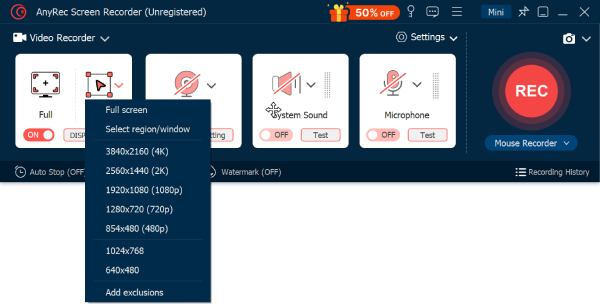
- 2. Fai clic sul pulsante "REC" per avviare la registrazione. Puoi guardare lo spettacolo mentre registri senza rallentamenti allo stesso tempo.

- 3. Fai clic sul pulsante "Stop" per terminare la registrazione. Modifica il video nella finestra di anteprima, se necessario. Infine, fai clic sul pulsante "Save" per ottenere il video di Peacock.

100% Sicuro
100% Sicuro
Iscriviti a Peacock Premium Plus (su iPhone e Android)
Questo è il modo ufficiale per catturare video dall'app Peacock. Se ti sei abbonato a Peacock Premium Plus, puoi salvare video durante l'abbonamento. Tuttavia, il contenuto video verrà automaticamente eliminato dopo la riproduzione. Anche se non guardi questo video, verrà eliminato dopo 30 giorni. Una volta terminato l'abbonamento o quando disinstalli l'app, anche il contenuto non sarà disponibile. Ma se sei d'accordo, procedi come mostrato nei seguenti passaggi.
- 1. Apri l'app Peacock sul tuo iPhone o Android. Accedi con le tue credenziali.
- 2. Cerca il video che vuoi guardare senza Wi-Fi.
- 3. Tocca il pulsante "Scarica" qui sotto.
- 4. Puoi trovare il video scaricato nella sezione "La mia libreria" o "Download".
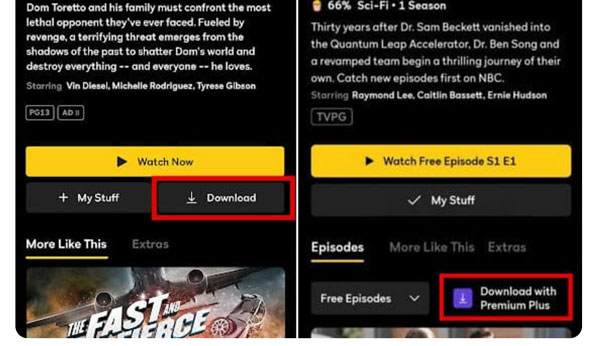
Modi alternativi per registrare lo schermo di Peacock sul telefono cellulare
Puoi utilizzare l'app predefinita o quella di terze parti anche per registrare programmi e film nella memoria del telefono.
Registra su Peacock su iPhone (iOS 11 e versioni successive):
- 1. Apri l'app Impostazioni. Tocca il pulsante "Centro di controllo".
- 2. Scorri verso il basso e tocca il pulsante "+" prima di "Registrazione schermo". In questo modo puoi aggiungere la registrazione dello schermo dell'iPhone alla sezione "Controlli inclusi".
- 3. Quindi, apri l'app Peacock. Scorri verso il basso dall'angolo in alto a destra dello schermo del tuo iPhone. Trova e tocca il pulsante "Registrazione schermo". Riproduci il video ora.
- 4. Quando vuoi interrompere la registrazione, tocca il pulsante "Stop" in rosso. Successivamente, vai all'app "Foto" per guardare il video di Peacock senza la connessione Internet.
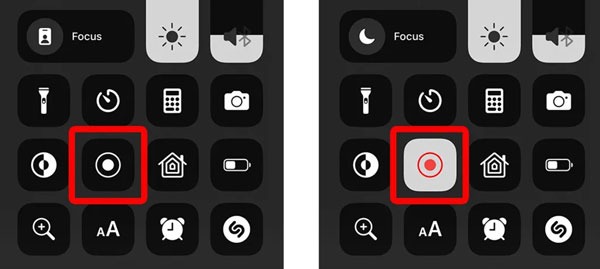
Registra su Peacock su Android:
- 1. Scorri verso il basso dalla parte superiore dello schermo Android.
- 2. Trova e tocca il pulsante "Registratore schermo" nel menu Impostazioni rapide.
- 3. Imposta le impostazioni audio. Scegli "Suoni multimediali". Quindi tocca il pulsante "Avvia registrazione" per confermare.
- 4. Una volta terminata la registrazione, puoi andare al Rullino fotografico per recuperare il video registrato da Peacock.
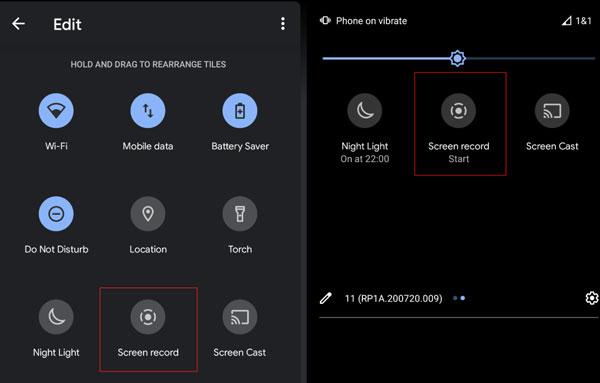
Utilizzare una scheda di acquisizione video per la registrazione Peacock (per TV o decoder)
Per registrare su Peacock su Roku TV, Amazon Fire TV, Google TV, Samsung Smart TV e altre TV, devi preparare una scheda di acquisizione streaming (come Elgato HD60 S, Razer Ripsaw HD, ecc.) e cavi. L'intero processo di configurazione è piuttosto complicato. Ma non preoccuparti. Ecco la guida passo passo per configurare una scheda di acquisizione per la registrazione su Peacock.
- 1. Collega l'uscita HDMI della tua TV all'ingresso della scheda di acquisizione. Quindi collega l'uscita HDMI della scheda di acquisizione alla tua TV o al tuo monitor. In seguito, usa un cavo USB per collegare la scheda di acquisizione al tuo computer.
- 2. Installa il software della scheda di acquisizione richiesto sul tuo computer. Ovviamente, puoi usare anche OBS e altri software di terze parti. Ricordati di usare la scheda di acquisizione come sorgente video. Inoltre, regola la risoluzione video, il bitrate e altre impostazioni in base alle tue esigenze.
- 3. Riproduci il video che vuoi catturare su Peacock. Ora puoi avviare e interrompere la registrazione. Il file video registrato verrà salvato sul disco rigido del tuo computer.
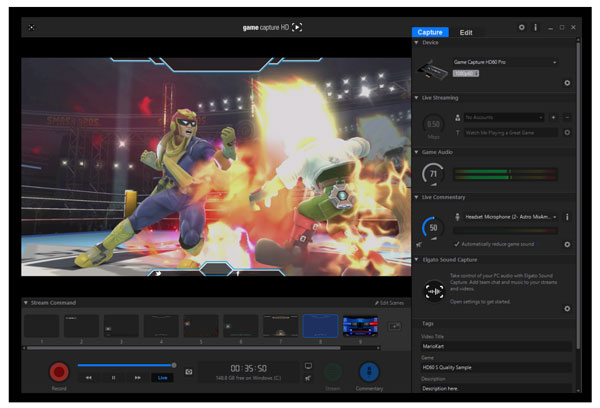
Conclusione
Anche se la registrazione su Peacock è limitata dal suo piano di abbonamento e dalla disponibilità dei contenuti, puoi usare i 3 metodi sopra indicati per registrare programmi TV e canali in diretta. I tuoi file di registrazione video non scadranno mai in 48 ore, 30 giorni, 1 anno e oltre. Assicurati solo di seguire i termini di servizio e le considerazioni legali di Peacock. Dopodiché, puoi scaricare gratuitamente il software di registrazione per registrare programmi su Peacock.
100% Sicuro
100% Sicuro
